10 個 Windows 11 設定可最大程度延長筆記型電腦電池壽命

筆記型電腦電池的效能會隨著時間的推移而下降,容量也會減少,導致正常運作時間縮短。但在調整一些更深層的 Windows 11 設定後,您應該會看到電池壽命明顯改善。
升級到 Windows 11是一件輕而易舉的事,即使它在 2021 年發佈時不再令人興奮。但在 2024 年,它的改進將遠遠超過「開始」功能表和工作列最初的怪癖。如果您仍然猶豫不決,以下是用戶不從 Windows 11 降級到 Windows 10 的原因。
1. Windows 11 的使用者介面幾乎一致
自 Windows XP 以來,Windows 介面一直存在一個問題,即缺乏一致性。雖然 Windows 11 尚未完全實現「一致」的標籤,但它肯定正在越來越接近。
在 Windows 11 中,微軟從舊的 Metro 設計語言轉向了 Fluent 設計,這是一種更成熟、簡約、現代的使用者介面,具有圓角和更溫暖的色調。回想起來,Windows 10 的使用者介面現在感覺已經過時並且缺乏凝聚力。
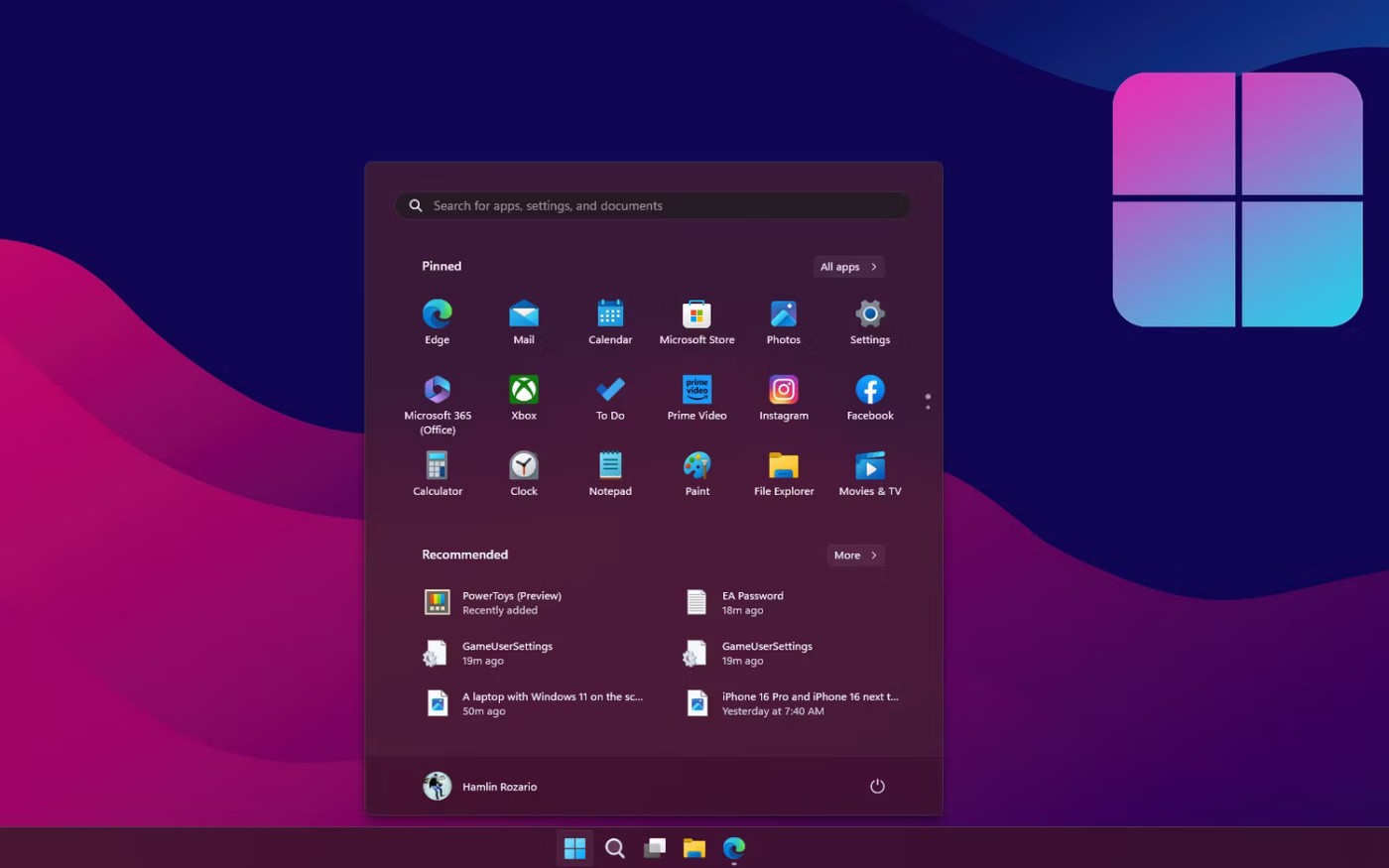
微軟還解決了雙應用程式問題,即多個應用程式控制相同的設置,例如控制面板和設定應用程式。隨著每次更新,越來越多的舊應用程式採用新的設計語言,越來越多的控制面板設定移至「設定」應用程序,最終完全取代舊的控制面板。
重新設計的「設定」應用程式具有更簡化的側邊欄,可讓您在不同的設定群組之間快速切換。此外,更多系統應用程式(例如任務管理器)現在支援暗模式。
2. 你最喜歡的內建應用程式在 Windows 11 上表現更佳
許多內建的 Windows 應用程式(例如「畫圖」、「照片」、「記事本」和「媒體播放器」)都已更新以適應新設計,有些甚至獲得了新功能。一個典型的例子是經典的 Paint 應用程序,它現在支援圖層、背景橡皮擦和 PC Copilot+ 上的 Cocreator,用於創建 AI 驅動的藝術作品。
簡陋的記事本具有標籤支援和自動儲存功能,可在您重新開啟應用程式時自動儲存您的工作並繼續。它還支援多層撤消和重做、暗模式、內建拼字檢查器和自動更正,使其成為 Windows 上更強大的筆記實用程式。
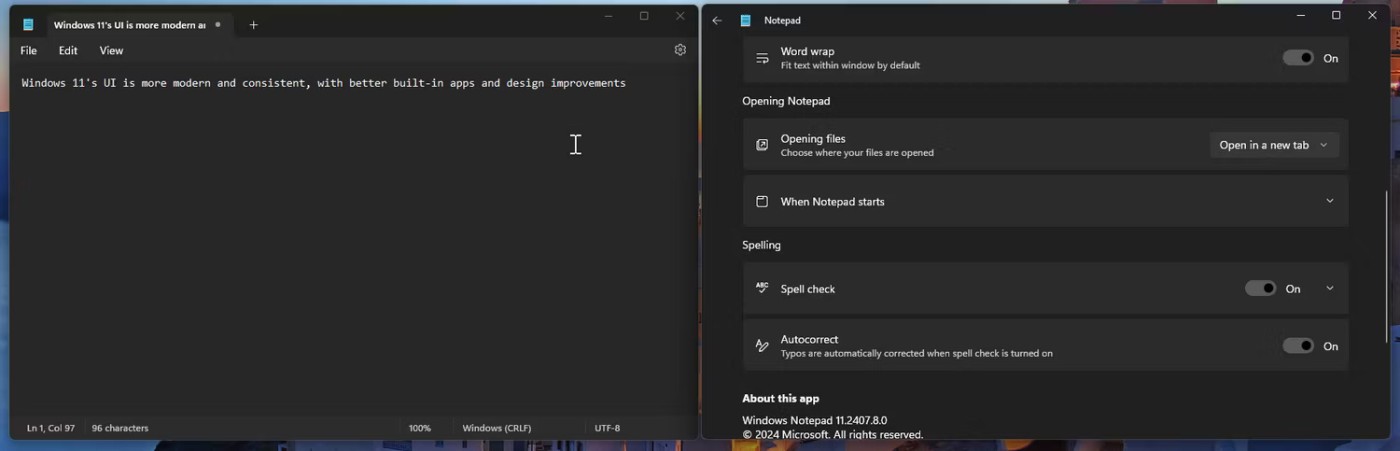
另一項改進是在 Windows 11 中將 Focus Sessions 新增至更新的時鐘應用程式。啟用後,它會開啟「請勿打擾」(DND)模式,使通知靜音,直到會話結束。
Windows Search 速度更快、更可自訂且更加流暢。您可以使用它快速打開應用程式或從網路查看訊息,而無需打開瀏覽器。截圖工具應用程式也已更新,採用新介面,並具有最受歡迎的螢幕錄製功能,儘管其限制為 30FPS。
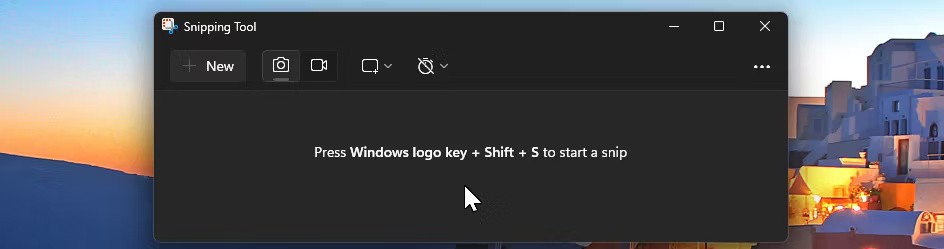
Phone Link 目前支援 iPhone 集成,但僅限於 Windows 11。語音存取是另一個獨特功能,可讓您執行基本任務,例如開啟應用程式、最大化或關閉視窗、語音輸入或將文字轉換為語音。此外,Windows 備份應用程式支援備份和還原,這是僅限於 Windows 10 的功能。
不要忘記檔案總管,它已經得到了改進,提供了對多個選項卡和重複選項卡的急需支援。此外,Windows 11 24H2 更新還透過為複製、貼上、重新命名、剪下和刪除等常見操作添加清晰的標籤來解決新上下文功能表的一個主要問題。
3. 新的 AI 整合僅適用於 Windows 11
Windows 的未來是人工智慧,而部分人工智慧整合已經成為 Windows 11 的一部分。雖然其中一些功能是 Copilot+ PC 獨有的,但其他功能在所有 Windows 11 裝置上均可使用。
例如,即時字幕功能運作良好,可以在視訊通話或觀看影片時產生英文字幕。更有用的是截圖工具應用程式中方便的 AI 驅動的 OCR,它可以讓您從螢幕截圖中複製文字。
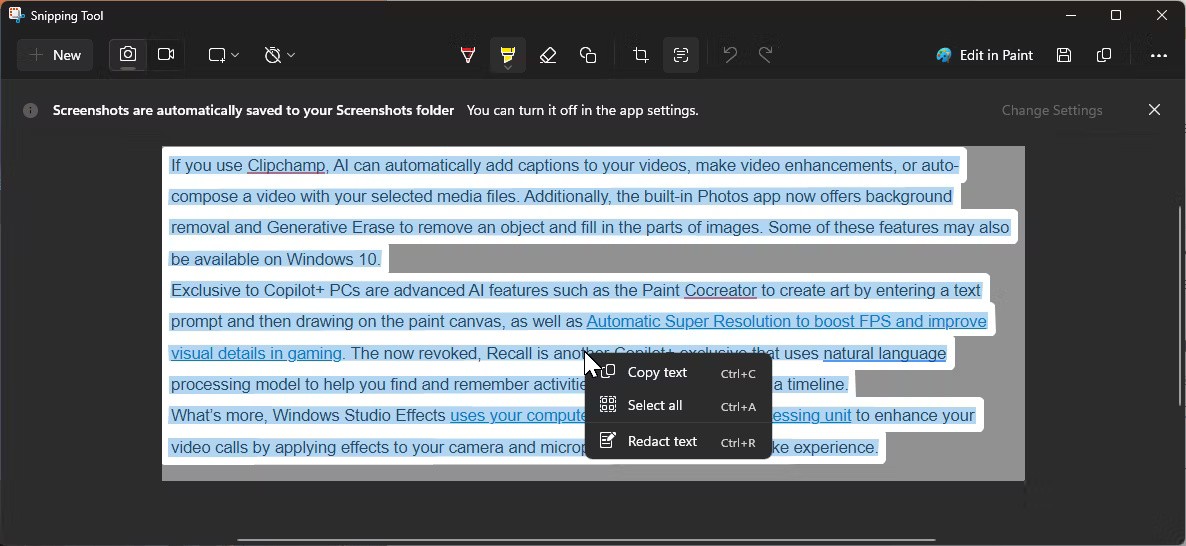
如果您使用 Clipchamp,AI 可以自動為您的影片添加字幕、增強您的影片或使用您選擇的媒體檔案自動編譯影片。此外,內建的照片應用程式現在提供背景去除和克隆去除功能,以去除物件並填充影像的部分內容。其中一些功能可能也可在 Windows 10 上使用。
PC Copilot+ 獨有的先進 AI 功能包括 Paint Cocreator,可透過輸入文字提示和在畫布上繪圖來創作藝術作品,以及自動超級分辨率,可提高 FPS 並改善遊戲中的視覺細節。現已退役的回憶功能是 Copilot+ 的另一個獨特功能,它使用自然語言處理透過建立時間軸來幫助您找到並記住 PC 上的活動。
此外,Windows Studio Effects 使用您電腦的 NPU 透過對您的相機和麥克風應用效果來增強您的視訊通話,從而獲得類似家庭工作室的體驗。
4. 改進了 Snap 佈局和虛擬桌面
Windows 10 的 Snap Assist 工具讓排列活動視窗變得更容易,但 Windows 11 中的 Snap Layout 更進一步。您可以將滑鼠懸停在應用程式視窗右上角的縮放圖示上,然後從縮圖視圖中的多種佈局中進行選���。此外,您只需將活動視窗拖曳到螢幕邊緣即可從不同的佈局中進行選擇。
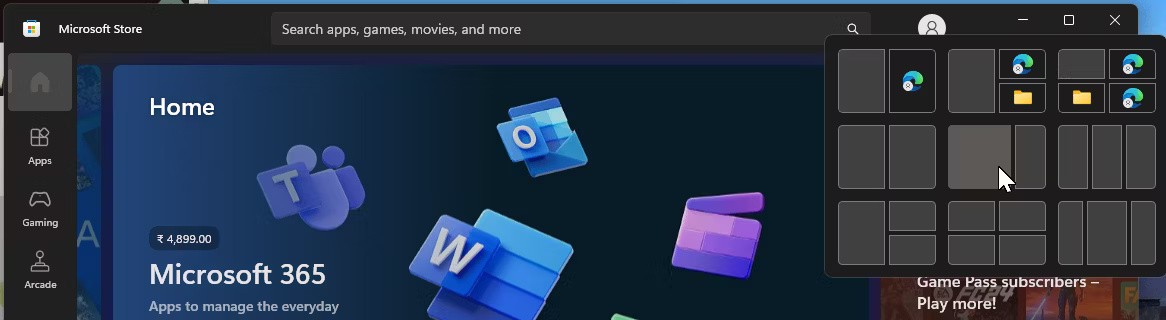
此外,Windows 11可以記住您的對接行為和螢幕位置。當您拔下電腦電源時,作業系統會最小化外接顯示器上的所有視窗。重新連線後,Windows 會將它們還原到先前的位置。此外,您現在可以為每個虛擬桌面設定不同的壁紙,以便在視覺上區分它們。
5. Windows 11 整體來說是一個更安全的作業系統
由於其嚴格的硬體要求,Windows 11 比 Windows 10 安全得多。雖然從技術上講您可以在沒有 TPM 的情況下使用 Windows 11,但出於安全原因我們不建議這樣做。此外,此類系統將不會收到 Microsoft 的功能和安全性更新。
Windows 11 還在相容裝置上引入了存在感知功能,它可以在您離開時自動鎖定您的電腦,或在您返回時透過 Windows Hello 登入。此外,Windows 安全應用程式現在包括智慧型應用程式控制,它透過自動阻止不受信任或惡意的應用程序,顯著增強了對新威脅的防護。
6. Windows 10 即將走向終結
微軟計劃於 2025 年 10 月 14 日停止支援 Windows 10。在此日期之後,除非您支付延長安全性更新費用,否則 Windows 10 PC 將不會收到安全性更新。
如果您有相容的 Windows 10 PC,則可以免費升級到 Windows 11。升級後,有許多解決方法可以修復您不喜歡的 Windows 11 問題。
此外,Windows 11 外觀精美、運行速度快、安全性更高,效能與其前代產品一樣好,甚至更好。雖然 Windows 10 已經為您服務了近十年,但 Windows 11 代表著未來,沒有理由回頭。
筆記型電腦電池的效能會隨著時間的推移而下降,容量也會減少,導致正常運作時間縮短。但在調整一些更深層的 Windows 11 設定後,您應該會看到電池壽命明顯改善。
微軟於 2023 年 5 月在 Windows 11 22H2 KB5026446(版本 22621.1778,也稱為 Moment 3)中引入了藍牙 LE(低能耗)音訊支援。
Windows 11已經正式上線,比起Windows 10,Windows 11也有不少變化,從介面到新功能。請遵循以下文章中的詳細資訊。
90 年代 Windows 版本的懷舊用戶介面總是有一些令人難以置信的酷炫之處。
三年多前,當微軟發布Windows 11時,這款作業系統立即引發了不少爭議。
在 Mac 上建立 Windows 11 可啟動 USB 肯定比在 Windows PC 上更困難,但並非不可能。
Windows 11 於 2021 年 10 月 5 日正式發布。與以往的 Windows 10 重大升級不同,微軟這次並不鼓勵人們升級。
開發商 NTDEV 創建了精簡版 Windows 11,大小僅為 100MB。
微軟透過搭載 Snapdragon X 的 Copilot+ PC 首次展示了其大部分更先進的 AI 功能,而許多搭載英特爾和 AMD 的 Copilot+ PC 則被排除在外。
2024 年 10 月的報告概述了 Windows 11 與其他 Windows 版本相比的市場份額。
正在測試的最新變更解決了 Windows 11 開始功能表最煩人的問題之一,希望它能夠真正發布。
微軟將於 2023 年底停止其免費富文本編輯器寫字板,以便讓用戶過渡到高級 Office 應用程式。
Windows 相片檢視器最初與 Windows XP 一起發布,並迅速成為 Windows 上最常用的工具之一。
微軟本週發布的 Windows 11 最新預覽版包括「設定」應用程式中改進的「關於」部分,用戶可以在其中獲取有關其電腦內部硬體的更多資訊。
為了解決 PC 遊戲玩家面臨的常見問題,微軟終於讓 Windows 作業系統更容易透過 Xbox 控制器進行導覽。
VPN是什麼? VPN有哪些優缺點?接下來,我們和WebTech360一起探討VPN的定義,以及如何在工作中套用這種模式和系統。
Windows 安全中心的功能遠不止於防禦基本的病毒。它還能防禦網路釣魚、攔截勒索軟體,並阻止惡意應用運作。然而,這些功能並不容易被發現——它們隱藏在層層選單之後。
一旦您學習並親自嘗試,您就會發現加密非常容易使用,並且在日常生活中非常實用。
在下文中,我們將介紹使用支援工具 Recuva Portable 還原 Windows 7 中已刪除資料的基本操作。 Recuva Portable 可讓您將其儲存在任何方便的 USB 裝置中,並在需要時隨時使用。該工具小巧、簡潔、易於使用,並具有以下一些功能:
CCleaner 只需幾分鐘即可掃描重複文件,然後讓您決定哪些文件可以安全刪除。
將下載資料夾從 Windows 11 上的 C 碟移至另一個磁碟機將幫助您減少 C 碟的容量,並協助您的電腦更順暢地運作。
這是一種強化和調整系統的方法,以便更新按照您自己的時間表而不是微軟的時間表進行。
Windows 檔案總管提供了許多選項來變更檔案檢視方式。您可能不知道的是,一個重要的選項預設為停用狀態,儘管它對系統安全至關重要。
使用正確的工具,您可以掃描您的系統並刪除可能潛伏在您的系統中的間諜軟體、廣告軟體和其他惡意程式。
以下是安裝新電腦時推薦的軟體列表,以便您可以選擇電腦上最必要和最好的應用程式!
在隨身碟上攜帶完整的作業系統非常有用,尤其是在您沒有筆記型電腦的情況下。但不要為此功能僅限於 Linux 發行版——現在是時候嘗試複製您的 Windows 安裝版本了。
關閉其中一些服務可以節省大量電池壽命,而不會影響您的日常使用。
Ctrl + Z 是 Windows 中非常常用的組合鍵。 Ctrl + Z 基本上允許你在 Windows 的所有區域中撤銷操作。
縮短的 URL 方便清理長鏈接,但同時也會隱藏真實的目標地址。如果您想避免惡意軟體或網路釣魚攻擊,盲目點擊此類連結並非明智之舉。
經過漫長的等待,Windows 11 的首個重大更新終於正式發布。




























